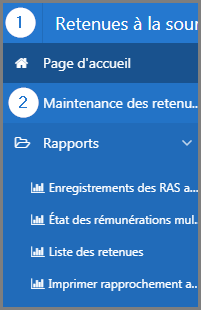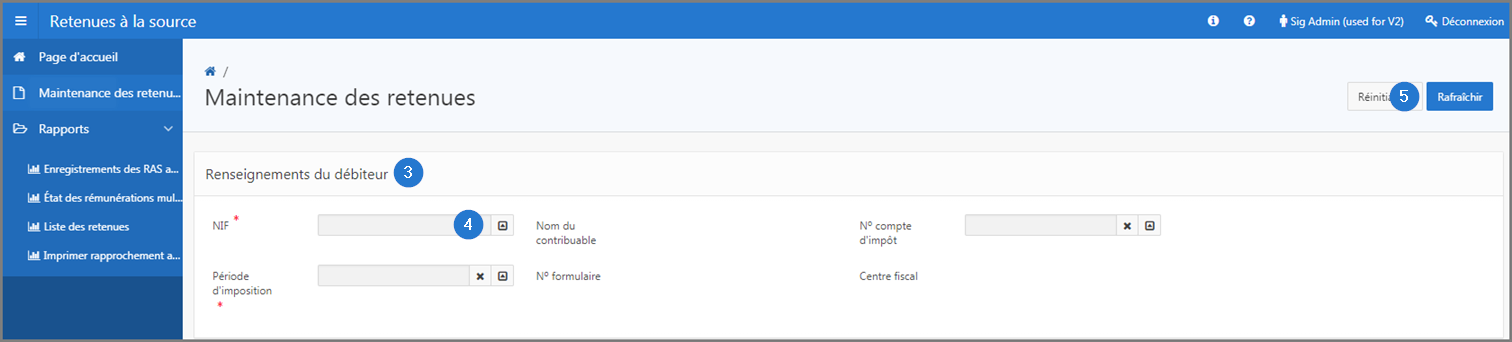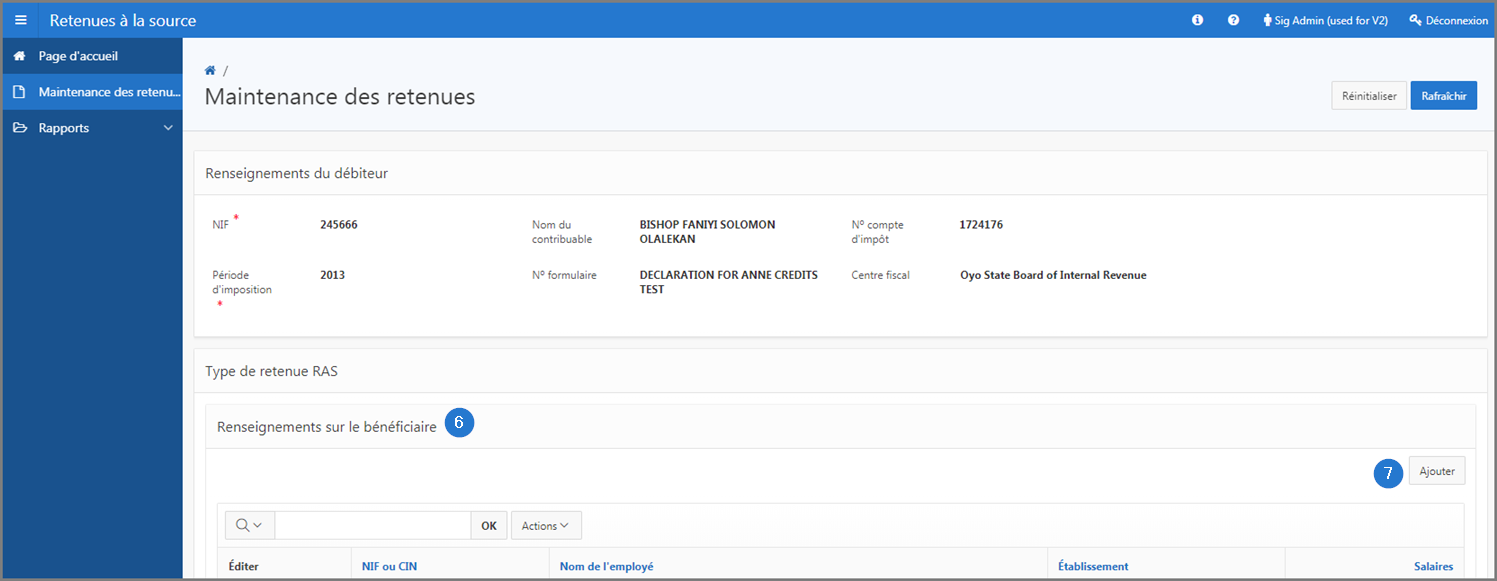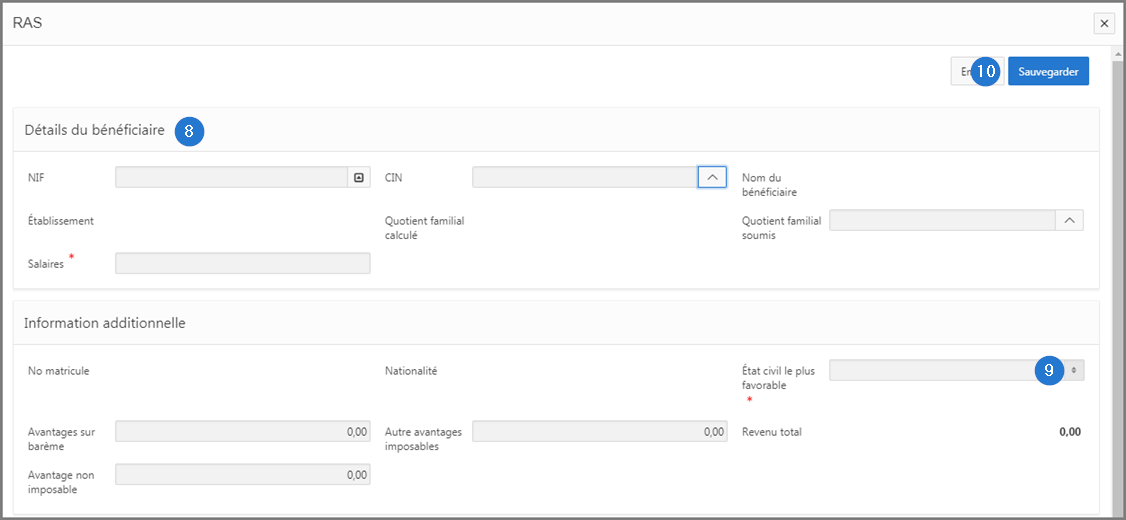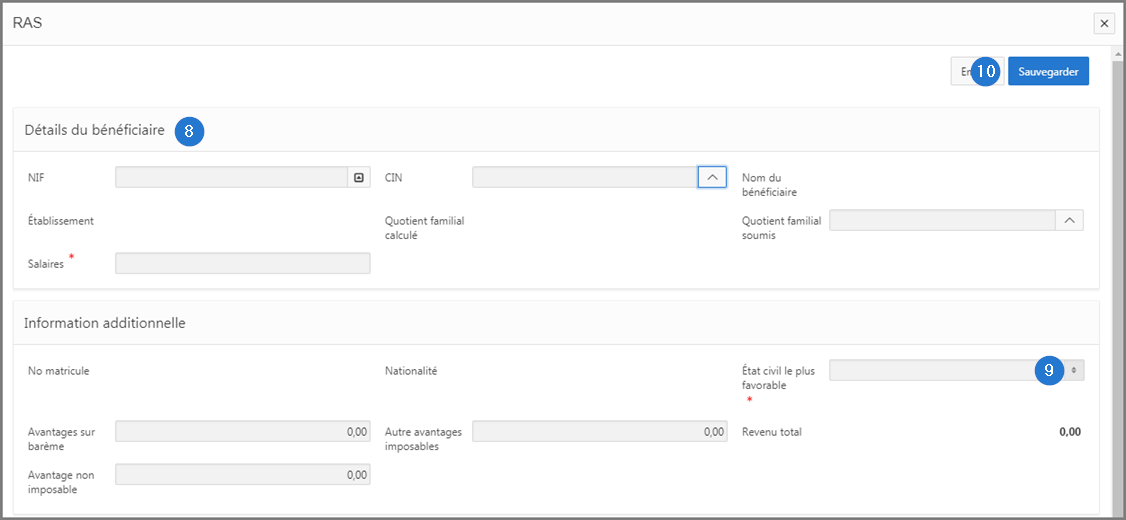Ajouter un bénéficiaire
Ce segment de guide explique comment ajouter un bénéficiaire à une retenue à la source. L'utilisateur doit impérativement associer le NIF et la période d'imposition d'un contribuable à la nature d'impôt correspondant aux retenues à la source mentionnées précédemment, s'il veut être en mesure d'interagir dans cette page.
SIGTAS prend en charge 4 types de retenues à la source, soit celles qui concernent les cotisations des employés (paye), les importations des douanes, les tiers et la taxe sur la valeur ajoutée (TVA).
L'exemple qui suit explique comment ajouter un bénéficiaire à une retenue à la source de type RAS. Cette procédure est standardisée et s'applique uniformément aux autres types de retenues à la source, notamment, la taxe sur la valeur ajoutée (TVA), les importations des douanes et les tiers.
Étape 1 - Aller à la page Maintenance des retenues
- Aller dans le module Retenues à la source;
- Choisir le menu Maintenance des retenues. Cette action ouvre la page Maintenance des retenues (517:2004);
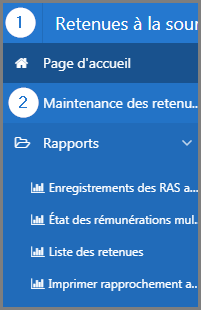
Étape 2 - Ajouter un bénéficiaire
- Aller à la section Renseignements du débiteur;
- Compléter les champs obligatoires (identifiés d'une étoile rouge *). Par exemple, NIF, etc. Le NIF, le compte d'impôt et la période d'imposition doivent être associés à la nature d'impôt correspondant aux retenues à la source de type RAS;
- Cliquer sur le bouton Rafraîchir. Cette action actualise la page et affiche le détail des retenues à la source aux sections inférieures;
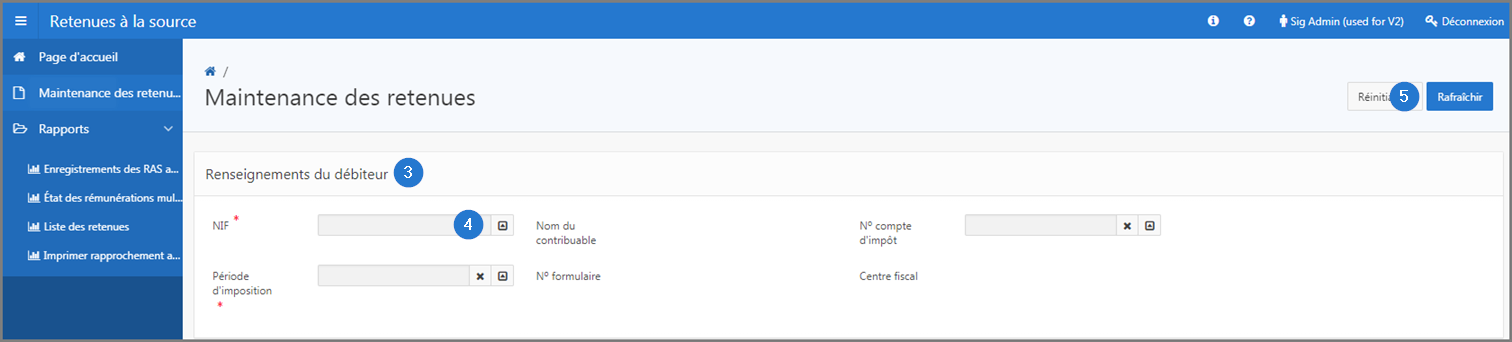
- Aller à la section Renseignements sur le bénéficiaire;
- Cliquer sur le bouton Ajouter. Cette action ouvre la fenêtre contextuelle RAS;
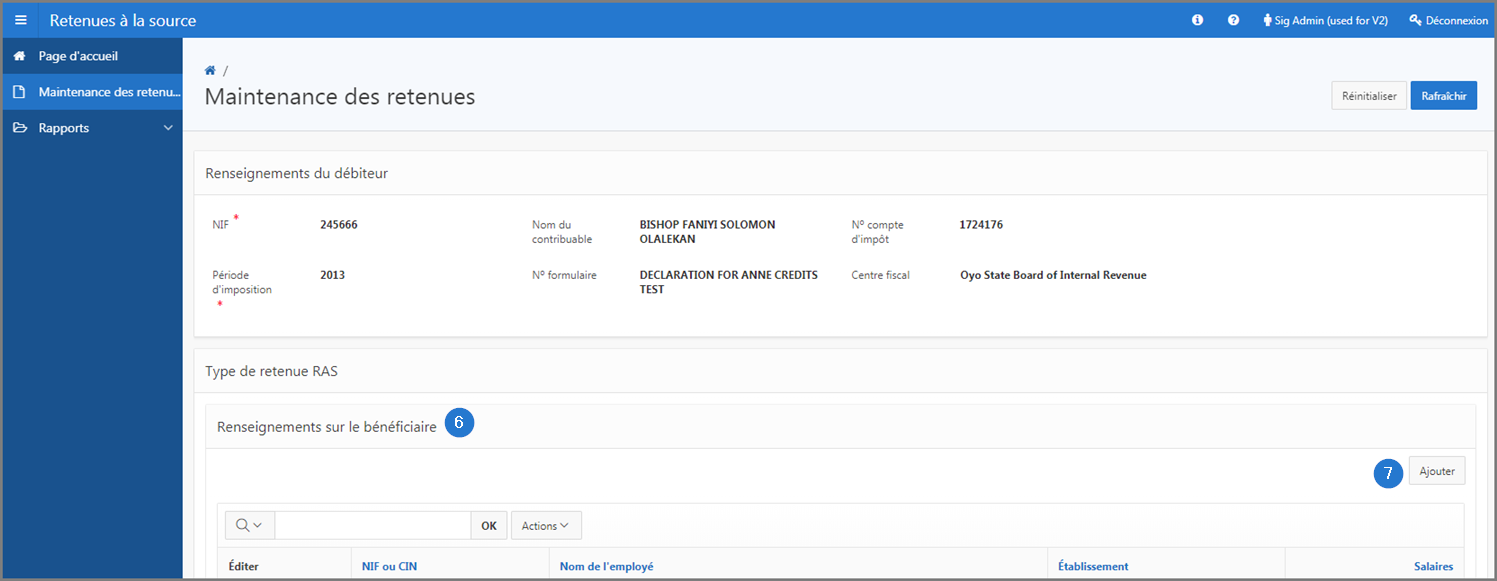
- Compléter les champs NIF et Salaires de la section Détails du bénéficiaire;
- Compléter le champ État civil le plus favorable de la section Information additionnelle;
- Cliquer sur le bouton Sauvegarder. Cette action confirme l'ajout du bénéficiaire, actualise la fenêtre contextuelle RAS et affiche la section Détails des retenues;
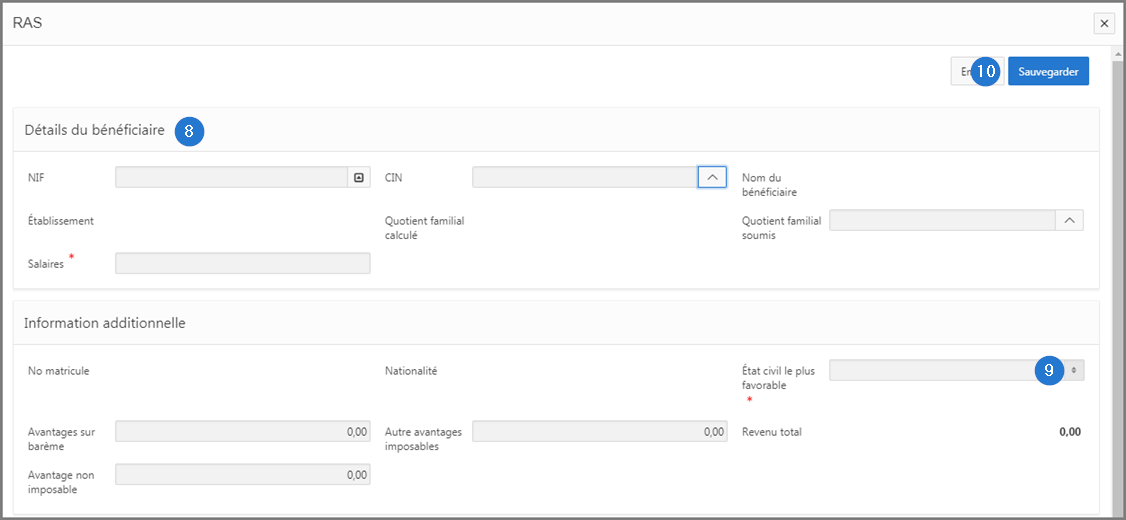
- Aller à la section Détails des retenues;
- Cliquer sur le bouton Ajouter. Cette action ouvre la fenêtre contextuelle Détails des retenues;
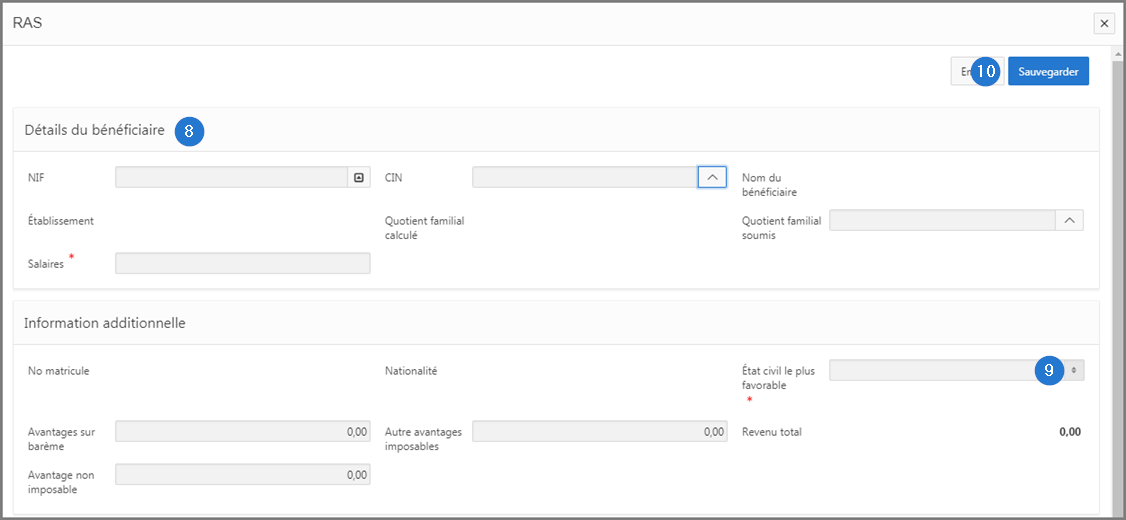
- Compléter les champs obligatoires (identifiés d'une étoile rouge *). Par exemple, Montant retenu, etc.;
- Ajouter un Code d'exonération, selon le cas;
- Cliquer sur le bouton Sauvegarder. Cette action confirme l'ajout du bénéficiaire et actualise la fenêtre contextuelle RAS.